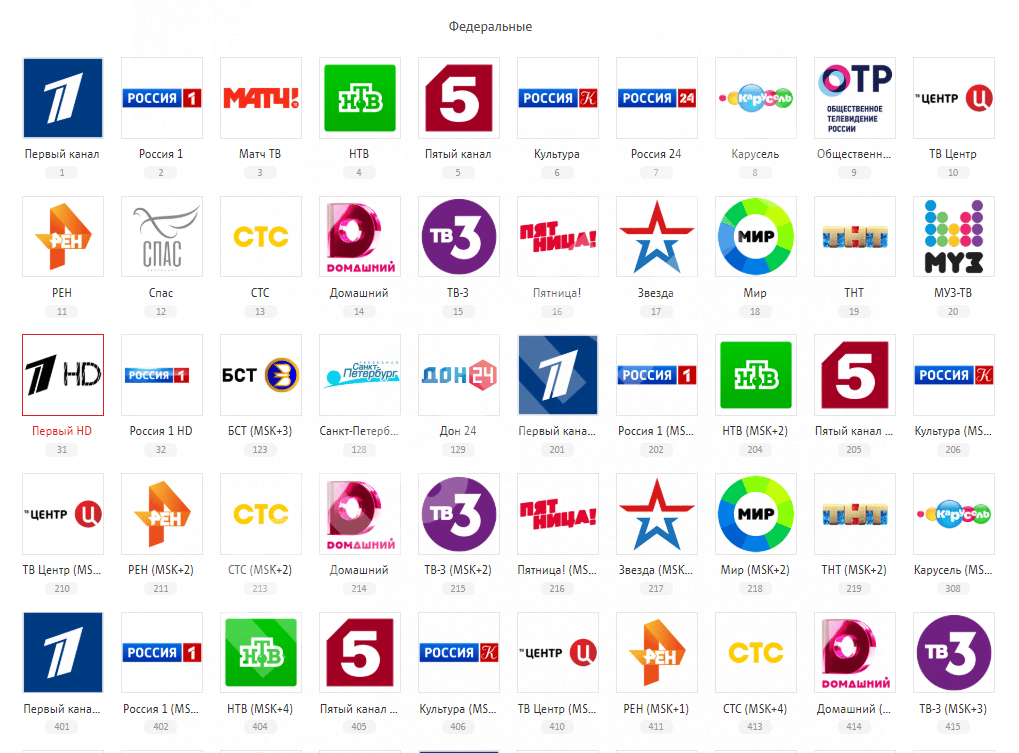Контактларны Android’тан iPhone’ка ничек күчерергә, барлык контактлар сакланырга, контактларны Android’тан iPhone 6, 7, 8, 11,12,13’ка күчерергә – мәгълүмат югалтмыйча импорт, 2022-2023 елларда эш ысуллары. Күптән түгел яңа смартфон алган кулланучылар барлык контактларны Android-тан iPhone-ка ничек күчерергә телиләр. Телефон китабын импортлауның берничә ысулы бар, алар түбәндә каралачак.
- Контактларны Android-тан iPhone-ка ничек күчерергә – барлык импорт ысулларысыз һәм мәгълүматны югалту белән
- Контактларны андроид телефоннан iphone сим-картасына ничек күчерергә
- Контактларны iPhone-дан Android-ка bluetooth аша ничек күчерергә
- Без кушымтаны кулланабыз
- Контактларны Android’тан iPhone 11, 13 һәм башка популяр модельләргә активлаштырудан соң ничек күчерергә
- Алма смартфонында импорт процедурасыннан соң контактлар булмаса – нигә һәм нәрсә эшләргә
- Барлык язмалар күчерелмәгән булса – нигә бу була һәм нәрсә эшләргә
Контактларны Android-тан iPhone-ка ничек күчерергә – барлык импорт ысулларысыз һәм мәгълүматны югалту белән
Инде яңа “алма” телефонын сатып алганнар, яисә моны эшләргә җыенучылар өчен, әлбәттә, барлык контактларны Android-тан iPhone-ка ничек күчерү турында сорау туачак. Дөрес гамәлләр аркасында иске җайланмада сакланган телефон китабындагы язмалар юкка чыкмаячак.
Контактларны андроид телефоннан iphone сим-картасына ничек күчерергә
Иң җиңел ысул – контактларны Android-тан SIM-картага күчерү. Симдагы барлык номерларны саклап, аны яңа телефон подносына кертү җитә. Ләкин игътибарга лаек, 255 контактны SIM-картада сакларга мөмкин.
Әгәр дә телефон каталогында күбрәк саннар булса, сезгә барлык контактларны Android-тан iPhone-га җибәрү өчен альтернатив юл эзләргә туры киләчәк. Беренчедән, шалтыратучылар исемлеге җайланманың үзендә түгел, ә SIM-картада сакланганлыгына инаныгыз. Бу очракта түбәндәге адымнар эзлеклелеген башкарырга кирәк:
- Гаджетта “Контактлар” системасы кушымтасын ачыгыз.

- Өч нокта белән иконага басып, телефон китабы көйләүләренә керегез.
- Контактларны импорт / экспортка басыгыз.

- Алга таба, “Драйверга экспорт: SIM” опциясен сайларга кирәк.
- Аннары сез саннарны кайсы чыганактан күчерергә телисез: телефон китабыннан, Google яки messenger.
- Кирәкле саннарны билгеләргә билгеләгез һәм сайлавыгызны раслагыз.
Контактларны iPhone-дан Android-ка bluetooth аша ничек күчерергә
Мәгълүматны югалтмыйча, Android-тан iPhone-ка контактлар кертергә мөмкинлек бирүче тагын бер ысул бар. Смартфоныгызда бик күп телефон номерлары тупланган булса, сез аңа мөрәҗәгать итә аласыз. Барлык контактларны бер архив файлына берләштереп була. Контактларны Android’тан iPhone’ка Bluetooth аша күчерү алгоритмы үз эченә ала:
- Android җайланмасындагы “Контактлар” стандарт кушымтасына керегез.
- Экранның өске уң почмагында урнашкан эллипс символына басып көйләүләрне киңәйтегез.
- “Контактларны импортлау / экспортлау” опциясен сайлап алыгыз.
- Аннары, “Контактлар җибәрү” пунктына басыгыз.
- Телефон китабы экранда күрсәтеләчәк, анда сез яңа iPhone-ка экспортларга теләгән контактларны билгеләргә мөмкин.
- Аннары “Sendибәрү” төймәсенә басыгыз һәм сакланган телефон номерлары белән файлны җибәрү ысулын күрсәтегез. Бу очракта сез электрон почта адресын, тиз хәбәрчеләрне, болыт саклауны яки Bluetooth куллана аласыз.

- Контактларны Android-тан iPhone-ка күчерү өчен, җибәрелгән архивны смартфоныгызга йөкләргә кирәк.
Гаджет хуҗасына бөтен телефон каталогын түгел, ә бер номерны экспортларга кирәк булган очракта. Мәсәлән, кемгәдер сезнең контакт мәгълүматыгызны җибәрү өчен. Контактларны телефоннан iPhone симга ничек күчерү турында этаплап күрсәтмәләр:
- Android OS белән смартфонда контактлар исемлеген ачыгыз.
- Бармак белән абонент исемен тотып кирәкле номерны аерыгыз. Бетерү яки җибәрү функциясен сайлап, меню барлыкка килергә тиеш.
- Монда сезгә “Тапшыру” опциясен сайларга һәм мәгълүматның форматын күрсәтергә кирәк: текст, QR коды яки vCard файл формасында.

- Хәзер алдагы күрсәтмәләрдә күрсәтелгәнчә, тәкъдим ителгән исемлектә контакт җибәрү өчен уңайлы юл табу кала. Аннан соң сан тиешле урынга җибәреләчәк.
Android’тан iPhone’ка кертү өчен еш кулланыла торган ысул – синхронизация процедурасын Google аккаунты аша башкару. Эшләр эзлеклелеге түбәндәгечә булачак:
- Иске җайланмагызда көйләүләр кушымтасын эшләтеп җибәрегез.
- Андагы “Хисаплар” пунктын табыгыз (ОС версиясенә һәм смартфон моделенә карап, ул төрлечә аталырга мөмкин).
- Тәкъдим ителгән Google исемлегеннән табыгыз һәм берьюлы берничә счетка керсәгез, кирәкле профильне билгеләргә.
- “Контактлар” бүлегенә каршы, сүндергечне позициягә күчерегез.
- Яңа телефондагы көйләүләрне ачыгыз һәм анда “Серсүзләр һәм счетлар” баганасын сайлагыз.

- Монда сезгә Google счетын өстәргә, аның көйләнмәләренә керергә һәм “Контактлар” алмаштыргычны активлаштырырга кирәк. Бу ысул iPad өчен дә кулланылырга мөмкин.
Без кушымтаны кулланабыз
Башка әйберләр арасында контактларны Android’тан iPhone кушымтасына күчерү сезгә мобиль номерларны икенче смартфонга күчерергә мөмкинлек бирә. Әгәр дә яңа җайланмага күчү кирәк булса, сезгә телефон каталогын гына түгел, калган кулланучы мәгълүматларын да экспортларга кирәк булачак. Сез iOS һәм башка файллардан контактларны берьюлы iOS программасына күчү ярдәмендә күчерә аласыз. Бу очракта сезгә бу кушымтаны иске смартфонга урнаштырырга һәм iPhone-ны кабызырга кирәк булачак. Моннан тыш, мәгълүмат кертү өчен эшләнгән шундый ук программалар бар. Шуны истә тотарга кирәк: программа тәэминаты җайланманы беренче тапкыр эшләтеп җибәргәндә генә эшли ала. Әгәр дә смартфон элек кулланылган булса, сез заводны яңадан торгызырга тиеш. Otherwiseгыйсә, ОС иске мобиль җайланмадан мәгълүматны iPhone-ка күчерергә тәкъдим итәчәк. Хәзерге этапта, iOS-ка күчү функциясен кулланырга кирәк. Алга таба, сез җайланмалар арасында синхронизация урнаштыру тәкъдимнәрен үтәргә тиеш. Контактлар исемлегенә өстәп, сез галереяны, урнаштырылган кушымталарны һәм башка файлларны күчерә аласыз. IOS кушымтасына күчү ярдәмендә контактларны Android-дан iPhone-ка ничек күчерү турында этаплап кулланма:
IOS кушымтасына күчү ярдәмендә контактларны Android-дан iPhone-ка ничек күчерү турында этаплап кулланма:
- Бу мобиль кушымтаны Android телефоныгызда урнаштырыгыз.
- Урнаштырылган программаны эшләгез һәм “Алга” төймәсенә басып хосусыйлык политикасын кабул итегез.
- Аннары сезгә җайланманың урнашкан урынына рөхсәт бирергә кирәк булачак.
- Аннан соң, экранда бер тапкыр код кертүне сораган хәбәр барлыкка киләчәк.
- Хәзер сезгә iPhoneгызны кабызырга кирәк. Беренче тапкыр эшләтеп җибәргәндә, сезгә тел һәм челтәр көйләнмәләрен конфигурацияләү соралачак. Алга таба, кушымталар һәм мәгълүмат тәрәзәсе барлыкка киләчәк. Монда сез “Android’тан мәгълүмат тапшыру” төймәсен кулланырга һәм “Дәвам итү” төймәсенә басыгыз.
- Экранда 6 санлы код күрсәтелгәнче көтегез.
- Android’ка кире кайтыгыз һәм iPhone’ка килгән бу комбинацияне кертегез. Аннан соң, мәгълүмат тапшыру менюсы барлыкка килергә тиеш.
- Беренче җайланмада iPhone табылуы турында хәбәр күрсәтеләчәк. Монда сезгә “тоташу” төймәсенә басыгыз.
- Хәзер яңа телефонга күчерергә теләгән файлларның төрен сайлау кала, мәсәлән, контактлар, корреспонденцияләр, медиа-китапханә, хисап язмалары һәм башка мөһим мәгълүматлар. Алга таба да шул ук исемнең төймәсенә басыгыз.
- Мәгълүмат тапшыру процессы башлана, аның ахырын көтәргә кирәк. Шул вакытка кадәр ике смартфонны да читкә куярга киңәш ителә. Процедураның үтәлеше файлларның зурлыгына бәйле.
- Күчерү тәмамлангач, сезгә Apple ID ясап iPhoneгызны урнаштыруны дәвам итәргә кирәк.
Контактларны Android’тан iPhone’ка ничек күчерергә: контактларны һәм мәгълүматны югалтмыйча тиз һәм җиңел: https://youtu.be/lgH1S1_XVFY
Контактларны Android’тан iPhone 11, 13 һәм башка популяр модельләргә активлаштырудан соң ничек күчерергә
Барлык контактларны Android-дан iPhone 11 һәм иске модельләргә кертү өчен иң җиңел ысул – VCF файл ясау. Экспорт процессы төрле iOS модельләре өчен бөтенләй аерылып тормый. Шулай итеп сез бу күрсәтмәләрне үтәргә тиеш:
- Сезнең Android җайланмасыннан Контактлар кушымтасына керегез.
- Көйләүләрдә “Экспорт” опциясен активлаштырыгыз.
- VCF файл ясау ягында сайлау ясагыз һәм “Саклау” төймәсенә басыгыз.
- Бу файлны iPhone аша электрон почта аша җибәрегез.

- VCF-ны йөкләгез һәм аны яңа смартфонда эшләгез.
Яңа “алма” җайланмаларының күп хуҗалары барлык контактларны Android-тан iPhone 13/14-ка ничек күчерергә уйлыйлар. Бу очракта MobileTrans-Phone Transfer өченче як программасын куллану уңайлы. Ике смартфон да компьютерга тоташырга тиеш. Бәйләнеш USB порт аша ясала. Сезгә Wondershare MobileTrans ярдәмчесен урнаштырырга кирәк булачак. Программа күчереләчәк барлык файлларны күрсәтергә тиеш. Процедура тәмамлангач, хәбәр килеп чыгачак.
Бәйләнеш USB порт аша ясала. Сезгә Wondershare MobileTrans ярдәмчесен урнаштырырга кирәк булачак. Программа күчереләчәк барлык файлларны күрсәтергә тиеш. Процедура тәмамлангач, хәбәр килеп чыгачак.
Алма смартфонында импорт процедурасыннан соң контактлар булмаса – нигә һәм нәрсә эшләргә
Операция системасының яраклашу проблемалары миграция процессында булырга мөмкин. Әгәр сез мәгълүматны турыдан-туры күчерә алмыйсыз икән, сез моны югарыда әйтелгәнчә компьютер аша эшләргә тырыша аласыз. Контактларны Android-дан iPhone-га күчергәнче, аның барлык эчтәлекне урнаштырырлык хәтере җитәрлек булырга тиеш. Otherwiseгыйсә, барысы да уңышлы хәрәкәтләнсен өчен, кирәксез файлларны бетерергә кирәк булачак. Сез шулай ук Wi-Fi челтәренең тоташканын тикшерергә тиеш.
Шул ук вакытта, сез бу вакытта кушымталарны кулланырга тиеш түгел, чөнки процесс өзелергә мөмкин. Кәрәзле Интернет вакытлыча сүндерелгән булырга тиеш. Моннан тыш, Smart Network Switch функциясен сүндерергә киңәш ителә. Әгәр бу ярдәм итмәсә, җайланмаларны яңадан эшләтеп карарга киңәш ителә.
Барлык контактларны, фотоларны һәм бүтән мәгълүматны андроидтан iPhone 11гә һава аша һәм кабель аша ничек күчерергә: https://youtu.be/O6efCY83lXg
Барлык язмалар күчерелмәгән булса – нигә бу була һәм нәрсә эшләргә
Импорт процессы вакытында кулланучылар кайвакыт кайбер контактларның күчмәве белән очрашалар. Бу очракта сезгә саннарның сакланган урынын тикшерергә кирәк. Google хисап язмасы белән синхронлашканда, көйләүләрдә контактларга керү рөхсәт ителгәнлеген тикшерергә кирәк. Бу очракта сез бер үк счетка керергә тиеш. Devicesайланмаларны синхронлаштырганнан соң, сезгә iPhone’дагы “көйләүләр” бүлегенә керергә кирәк. Аннары “Почта, адреслар, календарьлар” пунктын киңәйтегез. Аннары, “Башка” төймәсенә басып, “Хисап өстәү” опциясен кулланыгыз. Хәзер сезгә “Контактлар өчен CardDAV счетын” сайларга кирәк. Монда сез “Алга” төймәсенә басыгыз һәм процесс тәмамлануын көтәргә тиеш.
Аннары, “Башка” төймәсенә басып, “Хисап өстәү” опциясен кулланыгыз. Хәзер сезгә “Контактлар өчен CardDAV счетын” сайларга кирәк. Монда сез “Алга” төймәсенә басыгыз һәм процесс тәмамлануын көтәргә тиеш.